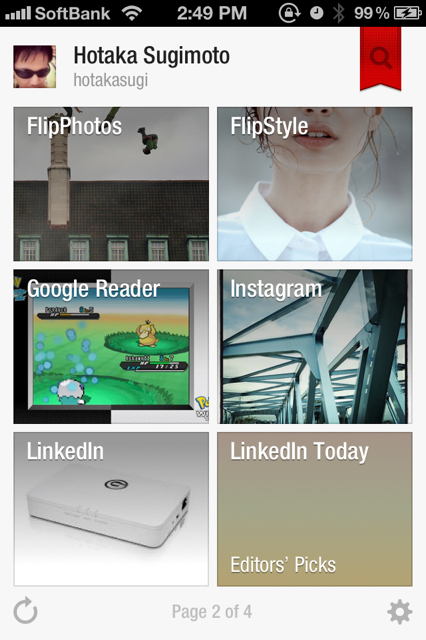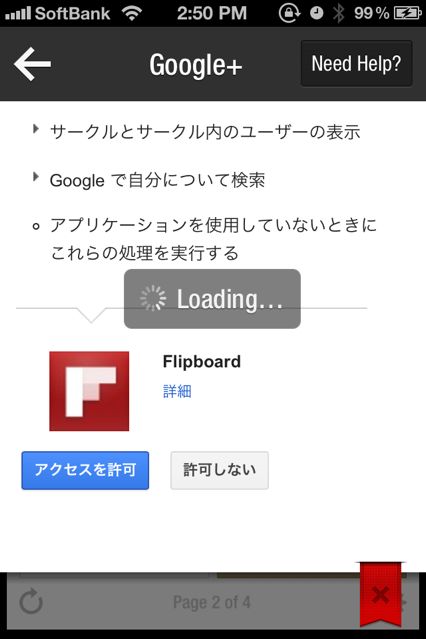なかなか公式にAPIを公開しないGoogle+。なぜそんなに出し惜しみをするのか。
でも、いくつかの会社には提供してるんですよ。Ziteとかからリンク共有できるしね。
でもあれはZiteからリンク共有だけなんで、ツイートするようなことがしかできません。
しかし、きました。神アプリのG+対応。Flipboardです。
元々神レベルのアプリですが、これでさらに神上状態のアプリになりました。
もう入れてる人はアップデートしてください。まだインストールしてない人は以下からどうぞ。
Flipboard: Your Social News Magazine – Flipboard Inc.
さて、FlipboardはTwitter、フェイスブック、LinkedIn、tumblrなどやたらといろんなモノに対応してて多機能です。
iPadならまだしもiPhone版だとどう設定したらいいか迷う人もいると思いますので、設定方法をメモっておきます。
FlipboardにGoogle+を設定する方法
右上に赤いリボンがありますのでそこタップしましょう。
するとこんな風にアカウントの設定画面が降りてきます。
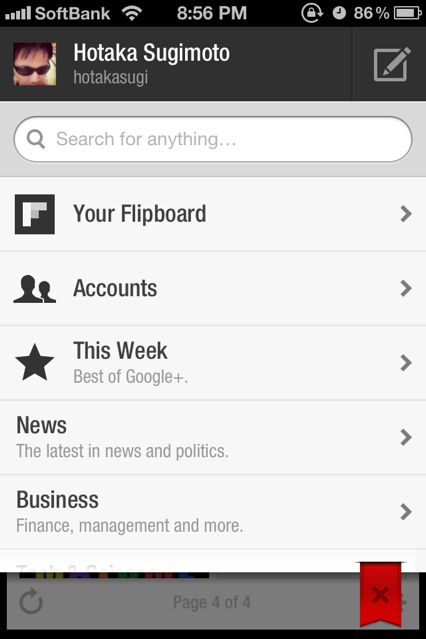
Accountをクリックしましょう。
次はこんな風にツイッター、フェイスブックなど対応ソーシャルメディアの一覧が出てきますので、そこからGoogle+を探してクリックしてください。
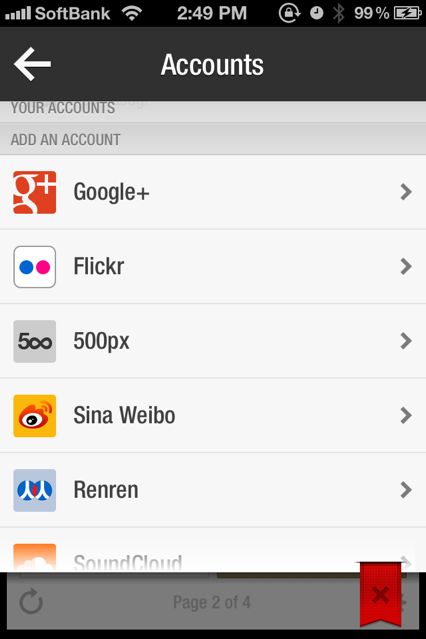
設定は以上です。あとは閲覧してみましょう。
テキスト投稿はこんな感じに見えます。下から上にめくっていきます。

サークルごとにストリームを見たい場合は、上のGoogle+をタップするとこんな風にメニューが降りてきます。
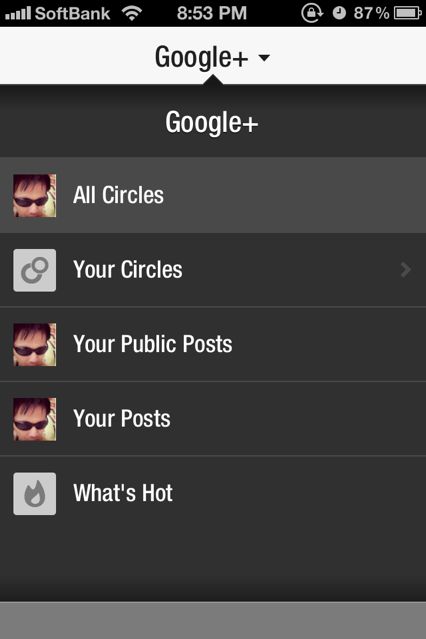
モバイルでGoogle+をやるのは正直あんまり好きじゃなかったんです。リンク共有の投稿はできないし、見づらいし。
これで見やすくなったんでgoogle+やる頻度が増やせそうです。
今回はiPhone版を紹介しましたけど、ホントの神はiPad版の方ですね。
※投稿方法については別のエントリーに書きました。
FlipboardからGoogle+に投稿する方法。【iPhone編】
あと今回、FlipboardのAndroidバージョンも発表されました。
google Playからダウンロード可能です。
以下のURLからダウンロードできます。
https://play.google.com/store/apps/details?id=flipboard.app